Tabla de Contenido
![]() Sobre el autor
Sobre el autor
![]() Artículos Relacionados
Artículos Relacionados
-
-
-
-
En este artículo aprenderás
- Cuáles son las causas del error 'No se encontró VCRUNTIME140.dll' en Windows
- Cómo encontrar y recuperar el archivo VCRUNTIME140.dll eliminado
- Cómo solucionar el error No se encontró VCRUNTIME140.dll en Windows
El misterioso problema "No se encontró VCRUNTIME140.dll" es una preocupación habitual de los usuarios de Windows. Un archivo de biblioteca de vínculos dinámicos (DLL) dañado o que falta puede hacer que las aplicaciones fallen, irritando a los usuarios y dejándoles a la caza de respuestas. Este tutorial detallado explicará este problema y ofrecerá métodos de reparación paso a paso.
Este problema puede producir alertas emergentes en el ordenador o fallos en los programas, reduciendo la productividad y la experiencia del usuario. Mantener un entorno Windows sin problemas requiere conocer las causas y las soluciones. Este post te ayudará a solucionar el error VCRUNTIME140.dll no encontrado y a mejorar el rendimiento del sistema, independientemente de tu experiencia informática. Desentrañemos este problema y encontremos las respuestas para arreglar tu PC con Windows.
Cuáles son las causas de que no se encuentre VCRUNTIME140.dll
El error "No se encontró VCRUNTIME140.dll" es un problema frecuente para los usuarios de Windows, y saber por qué se produce es fundamental para solucionar los problemas con eficacia. Este mensaje de error indica que el sistema no encuentra el archivo VCRUNTIME140.dll, un archivo de biblioteca de vínculos dinámicos asociado a Microsoft Visual C++ Redistributable. He aquí algunos ejemplos de circunstancias y motivos frecuentes de este error:
- 🔨Instalación incompleta: Este problema puede ocurrir si no se instala correctamente un programa de software que necesita el archivo VCRUNTIME140.dll. Las instalaciones incompletas pueden no incluir todos los archivos necesarios.
- ⚔️Compatibilidad de Software: Se necesitan versiones específicas del paquete Redistribuible de Microsoft Visual C++ para determinados programas de software y juegos. Si no se cumplen determinados requisitos, el programa puede no ejecutarse debido a un error de "no encontrado".
- 📃Archivo perdido o dañado: Una de las causas más comunes de este problema es la existencia de un archivo VCRUNTIME140.dll ausente o dañado. Un borrado accidental, una infección por virus, la instalación de una aplicación o un error de actualización de Windows como Windows Update no funciona pueden ser la causa.
- ⏫Actualizaciones del sistema: Las actualizaciones de Windows o las modificaciones del sistema pueden interferir a veces en el funcionamiento de determinados archivos, en particular VCRUNTIME140.dll. Como consecuencia, puede aparecer un aviso de error.
- 😈Malware o Virus: El software malicioso puede corromper archivos del sistema, incluido el archivo VCRUNTIME140.dll. Para evitar este tipo de problemas, mantén tu máquina protegida y realiza análisis frecuentes.
- ⛓️Dificultades de hardware: En raras circunstancias, dificultades de hardware como dispositivos de almacenamiento averiados o problemas de memoria pueden causar este mensaje.

PREGUNTAS Y RESPUESTAS: He eliminado sin querer un archivo dll...
No puedo realizar una restauración del sistema ni recuperar el archivo que eliminé de la papelera de reciclaje. Te agradecería mucho cualquier sugerencia. Leer más >>
Cómo encontrar y recuperar el archivo VCRUNTIME140.dll eliminado
Para los usuarios de Windows, perder archivos cruciales como VCRUNTIME140.dll puede ser una pesadilla. Puede causar fallos en el sistema y muchos otros problemas. Considera la posibilidad de que este importante archivo DLL desaparezca. Necesitas una solución fiable de recuperación de datos, y te ofrecemos EaseUS Data Recovery Wizard Pro como la mejor opción.
A la hora de recuperar datos perdidos o borrados debido a dificultades en el sistema de archivos, fallos del sistema o borrados involuntarios, EaseUS Data Recovery Wizard Pro es un salvavidas. Su interfaz fácil de usar garantiza que incluso los usuarios sin experiencia puedan recuperar sus datos fácilmente.
Características principales de EaseUS Data Recovery Wizard Pro:
- EaseUS puede recuperar fotos, vídeos, archivos de audio, documentos y otros archivos eliminados con unos sencillos clics.
- No se limita al disco duro de tu ordenador. EaseUS ofrece recuperación de archivos de una amplia gama de medios de almacenamiento, incluyendo SSDs, memorias USB y pendrives.
- El programa incluye opciones de escaneo rápido y profundo, para que puedas elegir el grado de escaneo que encuentre tus DLL faltantes.
- Puedes inspeccionar los archivos recuperables antes de restaurarlos para asegurarte de que obtienes los adecuados.
EaseUS Data Recovery Wizard Pro puede ser tu salvación en la pérdida de datos. Visita la página del producto EaseUS Data Recovery Wizard Pro para obtener más información y descargar el programa. No permitas que la pérdida de datos te estropee el día cuando tienes una solución como EaseUS.
Tasa de Recuperación 99,7%
Calificación de Trustpilot 4,4
Paso 1. Seleccionar la ubicación a escanear
Instale y ejecute EaseUS Data Recovery Wizard en su PC. Seleccione la ubicación de almacenamiento (sea un disco local o un dispositivo externo) donde perdió sus archivos y haga clic en el botón "Buscar datos perdidos".

Paso 2. Escanear para buscar archivos perdidos
Primero este software de recuperación de datos va a hacer un escaneo rápido sobre la ubicación seleccionada para buscar los archivos eliminados, una vez finalizado se iniciará otro análisis profundo para encontrar más archivos perdidos que han perdido sus rutas o nombres. El tiempo que tardará depende de la capacidad de almacenamiento. Espere con paciencia hasta que termine.

Paso 3. Previsualizar y recuperar archivos encontrados
Después de terminar todo el proceso del escaneo, puede buscar lo que desee por varias maneras que se detallan en la siguiente captura. Además, permite obtener una vista previa de todos archivos recuperables, luego seleccione aquellos archivos que desea y haga clic en el botón "Recuperar" para recuperarlos de una vez. Aquí debe guardar todos los archivos recuperados en otra ubicación en lugar de la original para evitar la sobreescritura de datos.

- Nota:
- Filtro: una forma rápida para buscar archivos deseados por diferentes tipos.
- Búsqueda personalizada: buscar directamente el nombre o el tipo del archivo.
- Archivos RAW: donde están los archivos que pierden nombres o rutas.
- Partición Perdida: buscar archivos formateados.
Si esta información te resulta útil, compártela con otras personas en las redes sociales para ayudarles a superar este reto tan común.
Cómo solucionar el error No se encontró VCRUNTIME140.dll en Windows
Cuando te encuentres con el molesto problema "No se encontró VCRUNTIME140.dll" en tu PC con Windows, debes actuar con rapidez para solucionarlo. Para que tu sistema siga funcionando correctamente, corrige este problema. A continuación encontrarás los puntos clave del vídeo:
- 00:00 - Descripción general de VCRUNTIME140.dll no encontrada
- 00:30 - Windows de 32 o 46 bits
- 01:03 - Método 1
- 02:32 - Método 2
Veamos ahora los siete métodos más eficaces para solucionar el problema de VCRUNTIME140.dll. Estos métodos están pensados para ayudarte a recuperar el archivo perdido a la vez que restableces la estabilidad de tu sistema Windows.
- Método 1. Ejecuta el escáner SFC
- Método 2. Iniciar la herramienta DISM
- Método 3. Descarga el archivo Vcruntime140.dll que falta
- Método 4. Volver a registrar el archivo VCRUNTIME140.dll
- Método 5. Ejecuta el análisis de Windows Defender
- Método 6. Instalar Visual C++ Redistributable para Visual Studio 2015
- Método 7. Actualizar el controlador de Windows
Método 1. Ejecuta el escáner SFC
Si se te presenta el problema "No se encontró VCRUNTIME140.dll" en tu máquina Windows, el escáner Comprobador de Archivos del Sistema (SFC), también conocido como comando sfc scannow es tu primera línea de defensa. Esta aplicación detecta y repara los archivos del sistema dañados o que faltan, incluido el misterioso VCRUNTIME140.dll. A continuación te explicamos cómo hacerlo:
Paso 1. Selecciona "Terminal de Windows (Admin)" o "Símbolo del sistema (Admin)".
Paso 2. Introduce sfc /scannow en el terminal y pulsa Intro.

Paso 3. Deja que finalice el escaneo; puede tardar algún tiempo. Reinicia tu PC para completar la solución.
Método 2. Iniciar la herramienta DISM
Otra herramienta útil para tratar los errores de corrupción de Windows, como los problemas de VCRUNTIME140.dll, es la Herramienta de Gestión y Servicio de Imágenes de Despliegue(DISM). Sigue los pasos que se indican a continuación para aprender a hacerlo:
Paso 1. Como administrador, inicia el Símbolo del sistema.
Paso 2. Introduce el comando DISM /Online /Cleanup-Image /RestoreHealth.

Paso 3. Espera a que finalice el procedimiento y reinicia el ordenador.
Método 3. Descargar el archivo Vcruntime140.dll que desaparece
Si ves mensajes de error como "No se encontró VCRUNTIME140.dll", debes buscar el archivo dll en Internet para resolver el problema. Sin embargo, te recomendamos que no utilices sitios web de terceros. Los archivos DLL son componentes clave del sistema operativo Windows porque permiten que las aplicaciones se conecten con elementos críticos de Windows. A menudo es preferible eliminar y volver a instalar la biblioteca de tiempo de ejecución de Visual C++, a menos que confíes en la fuente.
Esta solución debería resolver eficazmente el problema para la gran mayoría de los usuarios. Si el problema persiste, puedes adquirir el archivo desde otra máquina de tu red como último recurso.
Método 4. Volver a registrar el archivo VCRUNTIME140.dll
El nuevo registro del archivo VCRUNTIME140.dll puede solucionar a menudo problemas de funcionamiento. Para garantizar un registro adecuado, sigue estos pasos:
Paso 1. Como administrador, inicia el Símbolo del sistema.
Paso 2. Pulsa Intro después de escribir regsvr32 /u VCRUNTIME140.dll.
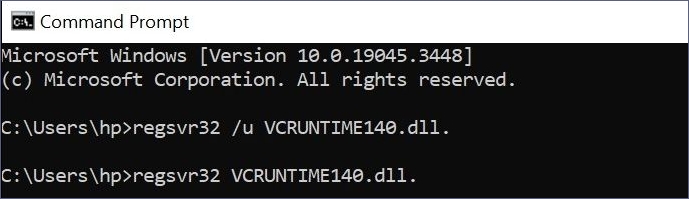
Paso 3. Reinicia el ordenador para completar el proceso.

A continuación se explica cómo solucionar el problema de DllRegisterServer no encontrado
El error se produce sobre todo por archivos corruptos, DLL que faltan y problemas con el software de seguridad. Leer más >>
Método 5. Ejecuta el análisis de Windows Defender
Los programas maliciosos o los virus pueden provocar que el archivo VCRUNTIME140.dll desaparezca o se dañe. Un análisis de Windows Defender puede ayudar a identificar y eliminar cualquier peligro que afecte a este archivo.
Paso 1. Inicia Seguridad de Windows.
Paso 2. Haz clic en "Protección frente a virus y amenazas".
Paso 3. Haz clic en "Escaneo rápido" y sigue las instrucciones que aparecen en pantalla.

Método 6. Instalar Visual C++ Redistributable para Visual Studio 2015
VCRUNTIME140.dll es un archivo incluido en el paquete Redistribuible de Visual C++. Este archivo y cualquier dependencia asociada pueden arreglarse instalándolo o arreglándolo.
Paso 1. Visita el sitio web oficial de descargas de Microsoft y descarga el paquete de Visual C++ para la arquitectura de tu sistema (32 o 64 bits).
Paso 2. Una vez descargado el archivo, ejecútalo para completar la instalación.
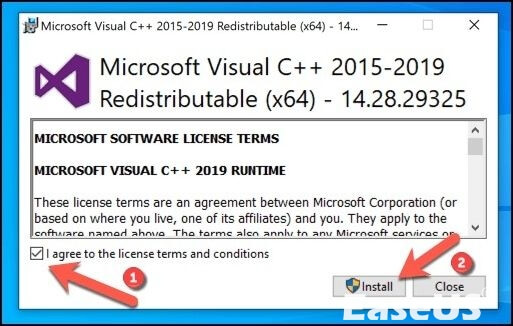
Paso 3. Tras la instalación, pulsa el botón cerrar y reinicia tu PC.

Si ya tienes este software descargado en tu ordenador, sigues encontrándote con el error dll. Te recomendamos que elimines y vuelvas a instalar el software.
No te preocupes si se produce el 'Error de tiempo de ejecución al abrir o iniciar un archivo de Word en Microsoft Office 2019/2017/2013 y ediciones inferiores.

Método 7. Actualizar el controlador de Windows
Los controladores que no están actualizados o son incompatibles pueden causar ocasionalmente el problema "VCRUNTIME140.dll no encontrado". Este problema puede resolverse a través de actualizar los controladores de Windows.
Paso 1. Haz clic en el botón Inicio y luego elige "Administrador de dispositivos".
Paso 2. Despliega las categorías y, a continuación, haz clic con el botón derecho en cada dispositivo que requiera una actualización.
Paso 3. Selecciona "Actualizar controlador" y sigue las instrucciones que aparecen en pantalla.

Paso 4. Reinicia el ordenador.
Puedes solucionar fácilmente el problema "VCRUNTIME140.dll no encontrado" en tu PC con Windows y garantizar su correcto funcionamiento de la siguiente forma.
Conclusión
El problema "No se encontró VCRUNTIME140.dll" en ordenadores Windows puede agravarlo, pero no es insalvable. Lo hemos intentado todo, desde realizar comprobaciones del sistema y actualizar los controladores hasta reinstalar archivos críticos y utilizar herramientas de confianza como EaseUS Data Recovery Wizard Pro para la recuperación de datos en caso de pérdida de archivos.
Es fundamental solucionar este problema lo antes posible, ya que puede influir en el rendimiento de diferentes apps y provocar potencialmente la pérdida de datos. Puedes solucionar adecuadamente el error siguiendo estos métodos y consejos, asegurándote de que tu sistema Windows vuelve a funcionar sin problemas. Recuerda dar prioridad a la copia de seguridad de los datos y a la seguridad para evitar futuros problemas.
Tasa de Recuperación 99,7%
Calificación de Trustpilot 4,4
Preguntas frecuentes sobre VCRUNTIME140.dll no se encontró
A continuación se presentan algunas preguntas acerca de vcruntime140.dll no encontrado que la gente busca:
1. ¿Cómo instalar vcruntime140 DLL Windows 10?
Para instalar vcruntime140 DLL en Windows 10, descarga e instala Microsoft Visual C++ Redistributable para Visual Studio 2015.
2. ¿Qué es MSVCP140 DLL y vcruntime140 DLL?
MSVCP140 DLL y vcruntime140 DLL son bibliotecas importantes de Microsoft que necesitan varios programas de software.
3. ¿Cómo solucionar los errores de msvcp140.dll y VCRUNTIME140 dll?
Reinstala el paquete Redistribuible de Microsoft Visual C++ necesario o actualiza tu programa para resolver los problemas de falta de msvcp140.dll y VCRUNTIME140.dll.
4. ¿Cómo instalar el dll gratuito VCRUNTIME140?
El archivo VCRUNTIME140.dll es gratuito si descargas e instalas el paquete Microsoft Visual C++ Redistributable para Visual Studio 2015 del sitio web de Microsoft.
Sobre el autor
Pedro es un editor experimentado de EaseUS centrado en la redacción de temas sobre tecnología. Familiarizado con todo tipo de software de recuperación de datos, copia de seguridad y restauración, software de edición de vídeo y grabación de pantalla, etc. Todos los temas que elige están orientados a proporcionar información más instructiva a los usuarios.
Artículos Relacionados
-
Cómo Recuperar una Hoja Eliminada de Excel
![Luna]() Luna
2024/05/29
Luna
2024/05/29 -
Cómo reparar Office 2016, 2013, 2010 con la herramienta de reparación de Microsoft
![Luna]() Luna
2024/05/29
Luna
2024/05/29
-
Recuperar archivos infectados por virus de acceso directo de PC/USB
![Pedro]() Pedro
2024/05/29
Pedro
2024/05/29 -
Chrome Cache Viewer: Ver/Recuperar archivos de caché de Google Chrome
![Pedro]() Pedro
2024/04/10
Pedro
2024/04/10
